La instalación predeterminada de Ubuntu no viene con todas las aplicaciones esenciales preinstaladas. Es posible que deba pasar algunas horas en Internet o pedir ayuda a cualquier usuario de Linux para encontrar e instalar las aplicaciones necesarias para su caja de Ubuntu. Si es un novato, ciertamente necesita dedicar más tiempo a aprender a buscar e instalar aplicaciones desde la línea de comandos (usando apt-get o dpkg) o desde el centro de software de Ubuntu. Algunos usuarios, especialmente los novatos, pueden querer instalar fácil y rápidamente todas las aplicaciones que les gustan. Si eres uno de ellos, no te preocupes. En esta guía, veremos cómo instalar aplicaciones esenciales en Ubuntu utilizando una sencilla utilidad de línea de comandos llamada "Alfred" .
Alfred es un script gratuito de código abierto escrito en Python lenguaje de programación. Utiliza Zenity para crear una interfaz gráfica simple que permita a los usuarios seleccionar e instalar fácilmente las aplicaciones de su elección con unos pocos clics del mouse. No necesita pasar horas buscando todas las aplicaciones esenciales, PPA, debs, AppImage, snaps o flatpaks. Alfred reúne todas las aplicaciones, herramientas y utilidades comunes bajo un mismo techo e instala automáticamente las aplicaciones seleccionadas. Si es un novato que recientemente migró de Windows a Ubuntu Linux, Alfred lo ayuda a realizar una instalación de software desatendida en un sistema Ubuntu recién instalado, sin mucha intervención del usuario. Tenga en cuenta que también hay una aplicación para Mac OS con un nombre similar, pero ambas tienen propósitos diferentes.
Instalación de Alfred en Ubuntu
¡La instalación de Alfred es fácil! Simplemente descargue el script y ejecútelo. Es así de simple.
$ wget https://raw.githubusercontent.com/derkomai/alfred/master/alfred.py
$ python3 alfred.py
Alternativamente, descargue el script usando wget como se muestra arriba y simplemente mueva alfred.py archivo a su $PATH:
$ sudo cp alfred.py /usr/local/bin/alfred
Hazlo ejecutable:
$ sudo chmod +x /usr/local/bin/alfred
Y ejecútelo usando el comando:
$ alfred
Instalación fácil y rápida de aplicaciones esenciales en Ubuntu usando Alfred Script
Inicie el script Alfred como se describe en la sección de instalación anterior. Así es como se ve la interfaz predeterminada de Alfred.
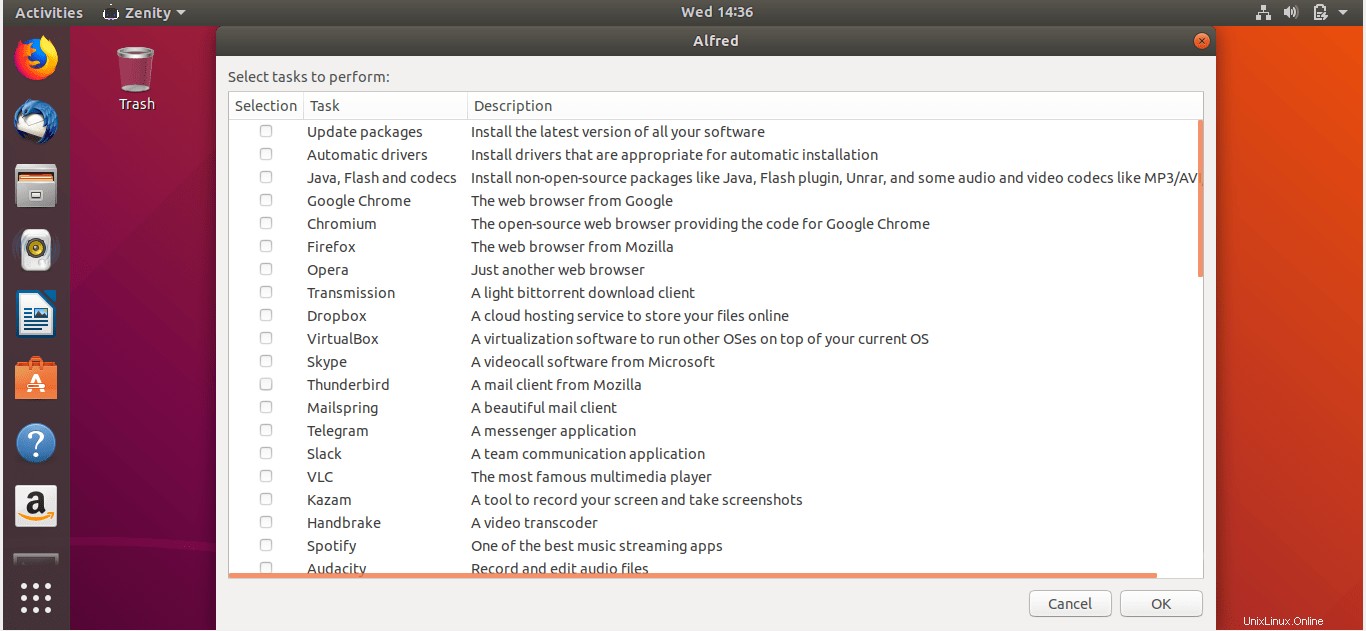
Como puede ver, Alfred enumera muchos de los tipos de aplicaciones más utilizados, como
- navegadores web,
- Clientes de correo,
- Mensajeros,
- Clientes de almacenamiento en la nube,
- Controladores de hardware,
- Códecs,
- Herramientas para desarrolladores,
- Android,
- Editores de texto,
- Git,
- Herramienta de actualización del kernel,
- Reproductores de audio/vídeo,
- herramientas de captura de pantalla,
- Grabadoras de pantalla,
- Codificadores de vídeo,
- Aplicaciones de transmisión,
- Herramientas de animación y modelado 3D,
- Visores y editores de imágenes,
- software de CAD,
- Herramientas de PDF,
- Emuladores de juegos,
- Herramientas de administración de discos,
- Herramientas de cifrado,
- Administradores de contraseñas,
- Herramientas de archivo,
- Software FTP,
- Monitores de recursos del sistema,
- Lanzadores de aplicaciones y muchos.
Puede elegir una o varias aplicaciones de su elección e instalarlas a la vez. Aquí, voy a instalar el 'Paquete de desarrollador', por lo tanto, lo elegí y hice clic en el botón Aceptar.
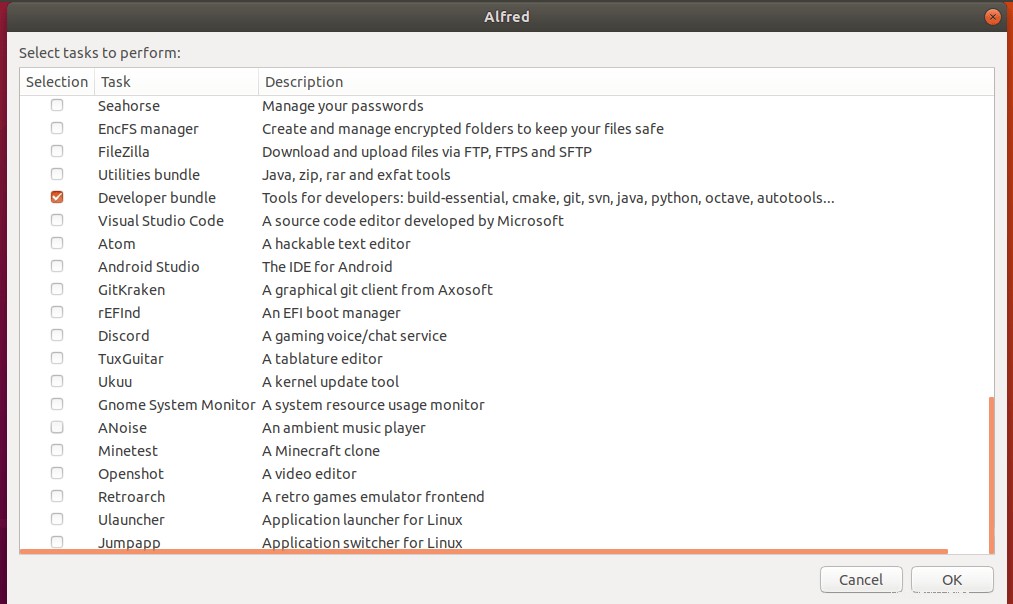
Ahora, Alfred script agregará automáticamente los repositorios necesarios, ppas en su sistema Ubuntu y comenzará a instalar las aplicaciones seleccionadas.
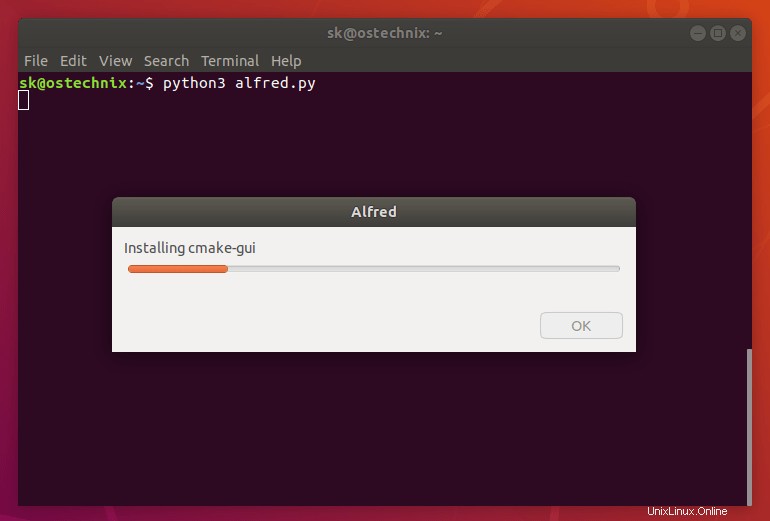
Una vez que se complete la instalación, verá el siguiente mensaje.
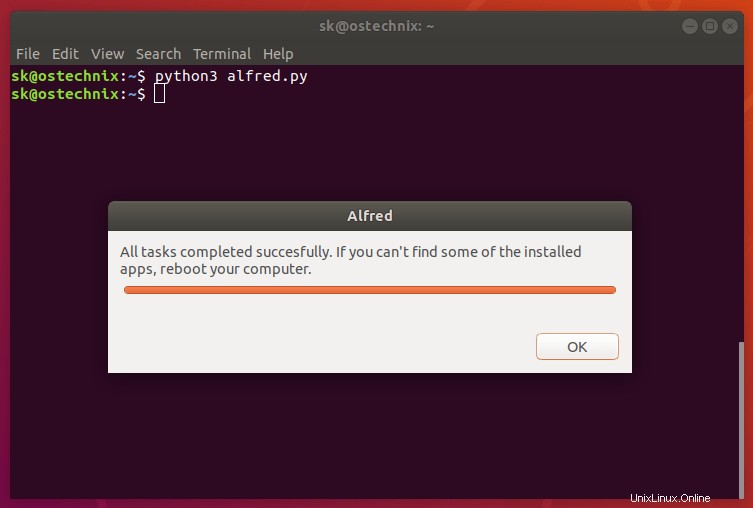
¡Felicidades! Los paquetes seleccionados han sido instalados.
Puede comprobar las aplicaciones instaladas recientemente en Ubuntu usando el siguiente comando:
$ grep " install " /var/log/dpkg.log

Ver aplicaciones instaladas recientemente en Ubuntu
Es posible que deba reiniciar su sistema para usar algunas de las aplicaciones instaladas. Del mismo modo, puede instalar cualquier aplicación de la lista sin mucho problema.
Para su información, también hay un script similar llamado post_install.sh escrito por un desarrollador diferente. Es exactamente igual que Alfred, pero proporciona un conjunto diferente de aplicaciones. Consulte el siguiente enlace para obtener más detalles.
- Secuencia de comandos posterior a la instalación de Ubuntu
Estos dos scripts permiten a los usuarios perezosos, especialmente a los novatos, instalar fácil y rápidamente las aplicaciones, herramientas, actualizaciones y utilidades más comunes que desean usar en su Ubuntu Linux con unos pocos clics del mouse y dejar de depender de la ayuda oficial o documentaciones no oficiales.
Y, eso es todo por ahora. Espero que esto haya sido útil. Más cosas buenas por venir. ¡Estén atentos!
¡Salud!